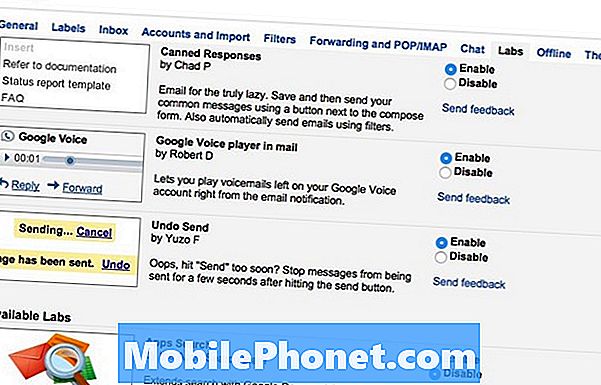Turinys
„Samsung“ apima „Galaxy S5“ režimą „Netrukdyti“, tačiau jums gali kilti problemų jį surandant tikruoju vardu. „Galaxy S5“ režimas „Netrukdyti“ iš tikrųjų vadinamas „Blokavimo režimu“, nes jis blokuoja skambučius ir pranešimus, o „Apple“ jau turi netrukdymą išmaniuosiuose telefonuose.
Jei turite įsitikinti, kad „Galaxy S5“ neskamba, kai esate susitikime, pasimatymo metu ar miegate, turite išmokti naudoti „Galaxy S5“ blokavimo režimą. Yra daugybė galimybių, leidžiančių pritaikyti „Galaxy S5“ blokavimo režimo funkciją, ir jei ją naudosite naktį, jums nereikės jaudintis dėl pavojaus signalų ar skubios pagalbos iškvietimo, kol tinkamai nustatysite.
Naudodami gražią „Android“ pranešimų sistemą, kuri naudojama, galite grįžti po susitikimo arba gerai išsimiegoję ir patikrinti visus pranešimus nieko nepraleisdami.
Blokavimo režimo įjungimas „Galaxy S5“ užtruks vos sekundę, tačiau norėsite sukonfigūruoti tvarkaraštį, skambinančius asmenis ir kitus nustatymus, skirti maždaug penkias minutes.

Sužinokite, kaip naudoti blokavimo režimą „Galaxy S5“.
Skaitykite toliau, kad sužinotumėte, kaip naudoti netrukdymą „Galaxy S5“ dėka integruoto blokavimo režimo parinkties. Tai šiek tiek skiriasi nuo „Galaxy S4“ ar „Galaxy Note 3“, tačiau apskritai vartotojai gali tikėtis panašios galimybės.
Kaip naudotis „Galaxy S5“ blokavimo režimu
Toliau pateiktame trumpame vaizdo įraše pateikiama pagrindinė informacija, kaip naudoti „Galaxy S5“ blokavimo režimą, norint išjungti įspėjimus ir pranešimus miegant, susitikimuose ar tiesiog reikia pertraukos. Šis procesas yra paprastas ir siūlo rankinį ir automatinį valdymą, kad būtų galima pritaikyti.
Pirmas dalykas, kurį turėsite padaryti, yra eiti į nustatymų ekraną ir slinkti žemyn, kol pamatysite blokavimo režimą. Jei norite, galite pereiti į pranešimų stalčiaus sparčiuosius klavišus ir palieskite ir palaikykite piktogramą Blokavimo režimas. Abi šios atvers šios funkcijos nustatymus.
Pagrindiniame ekrane viršutiniame dešiniajame kampe galite įjungti arba išjungti „Galaxy S5“ blokavimo režimą. Pradėkite sąrankos procesą ir įjunkite jį. Kai jis įjungtas, būsenos juostoje pamatysite mažą apskritimą su brūkšnelio piktograma, kad žinotumėte, jog įjungtas blokavimo režimas.

Štai kaip nustatyti „Samsung Galaxy S5“ blokavimo režimą.
Dalyje Funkcijos galite pasirinkti, kokie įspėjimų ir garsų tipai blokuojami naudojant šią „Netrukdyti“ stiliaus funkciją. Daugumai vartotojų geriausios patikrinimo galimybės yra Blokuoti gaunamus skambučius ir Išjungti pranešimus. Jei „Galaxy S5“ naudojate kaip žadintuvą, nepažymėkite laukelio „Išjungti žadintuvą ir laiką“.
Kitoje srityje galite pasirinkti, kada įjungtas „Galaxy S5“ blokavimo režimas. Galite jį visada įjungti, jei planuojate jį valdyti rankiniu būdu arba galite nustatyti tvarkaraštį. Negalite sudaryti kitokio darbo dienų ir savaitgalių tvarkaraščio ar automatiškai pakeisti jo pagal savo kalendorių, tačiau galite pasirinkti laiką, kada pradėti ir sustabdyti blokavimo režimą.

Dar kartą patikrinkite „Galaxy S5“ blokavimo režimo nustatymus.
Galutinėje blokavimo režimo parinkčių srityje galite leisti tam tikrus kontaktus, net kai įjungtas blokavimo režimas. Galite užblokuoti visus, leisti visiems kontaktams skambinti (iš esmės blokuojant nežinomus skambinančius asmenis) arba galite pasirinkti parankinius ar pasirinktinį kontaktų sąrašą. Jei pasirinksite Parankiniai, visi jūsų kontaktų sąraše esantys žvaigždutės viršuje galės paskambinti. Naudodami pasirinktinį sąrašą galite pridėti prie sąrašo, esančio puslapio „Netrukdyti“ apačioje.
Pasirinkę visas šias nuodėmės vietas, esate pasirengę pritaikyti netrukdymo, dar žinomo kaip blokavimo režimo sąranką, ir mėgautis nakties miegu ar susitikimu, kurio netrukdo nepageidaujami skambučiai. Nėra galimybės leisti pakartotinius skambučius, todėl būtinai įtraukite šeimos ar skubios pagalbos kontaktus į sąrašą.
Nustačius „Galaxy S5“ blokavimo režimą, verta išbandyti savo tvarkaraštį ir nustatymus, nes piktograma bus rodoma net tada, kai įjungtas tvarkaraštis, bet blokavimas išjungtas. Užblokavus skambutį, jis vis tiek skambės ir skambinantysis nežinos, kad jie yra užblokuoti. Ekrane gali būti rodomas skambutis, tačiau jis netriuks.
Šis sprendimas nėra skirtas pakartotinio skambinančiojo, su kuriuo nenorite kalbėti, blokavimui. Norėdami tai padaryti, turėsite pridėti numerį prie savo kontaktų, spustelėkite tris taškus viršutiniame dešiniajame kampe, tada pridėkite kontaktą prie atmetimo sąrašo.